时间:2014-11-11 10:44:00 作者:小兰 来源:系统之家 1. 扫描二维码随时看资讯 2. 请使用手机浏览器访问: https://m.xitongzhijia.net/xtjc/20141110/29849.html 手机查看 评论 反馈
Win10预览版中,安装密钥是很重要的,但是很多用户们在担忧,万一忘记了密钥,或者是想更改一个密钥,这个是否可以做到呢?当然可以啦,Win10的安装密钥是可以更改再换一个的,步骤也非常简单,无须额外再下载第三方的工具或软件,只需要使用命令提示符输入一个命令即可轻松更改安装密钥。
Windows10安装密钥更改方法
1.按 win+X 组合键或右键点击开始菜单按钮,选择“命令提示符(管理员)”。
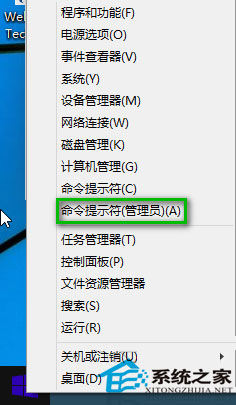
2.在CMD中输入以下命令:slmgr /ipk *(*表示密钥),比如:slmgr /ipk NKJFK-GPHP7-G8C3J-P6JXR-HQRJR。然后按Enter键回车即成功更换安装密钥。
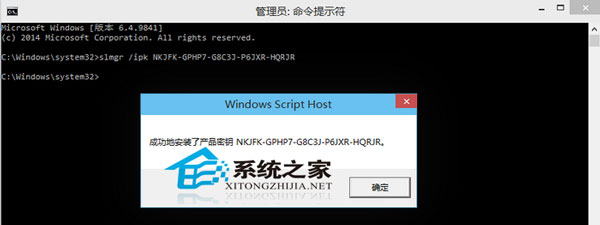
3.我们还可以输入如下命令:slmgr.vbs -ato,确认更换的新密钥是否已经成功激活Win10。

怎么样,你学会了吗?下次遇到密钥忘记了或者是想换一个密钥的时候,就用这种方法吧,只要三个步骤,既简单又方便。
发表评论
共0条
评论就这些咯,让大家也知道你的独特见解
立即评论以上留言仅代表用户个人观点,不代表系统之家立场